opencv2.4.3所给代码如下:
/* For description look into the help() function. */
#include "opencv2/core/core.hpp"
#include <iostream>
//#include <opencv2/core/core.hpp>
//#include <opencv2/highgui/highgui.hpp>
//#include <cv.h>
//#include <iostream>
using namespace std;
using namespace cv;
void help()
{
cout
<< "\n--------------------------------------------------------------------------" << endl
<< "This program shows how to create matrices(cv::Mat) in OpenCV and its serial"
<< " out capabilities" << endl
<< "That is, cv::Mat M(...); M.create and cout << M. " << endl
<< "Shows how output can be formated to OpenCV, python, numpy, csv and C styles." << endl
<< "Usage:" << endl
<< "./cvout_sample" << endl
<< "--------------------------------------------------------------------------" << endl
<< endl;
}
int main(int,char**)
{
help();
// create by using the constructor
Mat M(2,2, CV_8UC3, Scalar(0,0,255));
cout << "M = " << endl << " " << M << endl << endl;
// create by using the create function()
M.create(4,4, CV_8UC(2));
cout << "M = "<< endl << " " << M << endl << endl;
// create multidimensional matrices
int sz[3] = {2,2,2};
Mat L(3,sz, CV_8UC(1), Scalar::all(0));
// Cannot print via operator <<
// Create using MATLAB style eye, ones or zero matrix
Mat E = Mat::eye(4, 4, CV_64F);
cout << "E = " << endl << " " << E << endl << endl;
Mat O = Mat::ones(2, 2, CV_32F);
cout << "O = " << endl << " " << O << endl << endl;
Mat Z = Mat::zeros(3,3, CV_8UC1);
cout << "Z = " << endl << " " << Z << endl << endl;
// create a 3x3 double-precision identity matrix
Mat C = (Mat_<double>(3,3) << 0, -1, 0, -1, 5, -1, 0, -1, 0);
cout << "C = " << endl << " " << C << endl << endl;
Mat RowClone = C.row(1).clone();
cout << "RowClone = " << endl << " " << RowClone << endl << endl;
// Fill a matrix with random values
Mat R = Mat(3, 2, CV_8UC3);
randu(R, Scalar::all(0), Scalar::all(255));
// Demonstrate the output formating options
cout << "R (default) = " << endl << R << endl << endl;
cout << "R (python) = " << endl << format(R,"python") << endl << endl;
cout << "R (numpy) = " << endl << format(R,"numpy" ) << endl << endl;
cout << "R (csv) = " << endl << format(R,"csv" ) << endl << endl;
cout << "R (c) = " << endl << format(R,"C" ) << endl << endl;
Point2f P(5, 1);
cout << "Point (2D) = " << P << endl << endl;
Point3f P3f(2, 6, 7);
cout << "Point (3D) = " << P3f << endl << endl;
vector<float> v;
v.push_back( (float)CV_PI); v.push_back(2); v.push_back(3.01f);
cout << "Vector of floats via Mat = " << Mat(v) << endl << endl;
vector<Point2f> vPoints(20);
for (size_t E = 0; E < vPoints.size(); ++E)
vPoints[E] = Point2f((float)(E * 5), (float)(E % 7));
cout << "A vector of 2D Points = " << vPoints << endl << endl;
return 0;
}










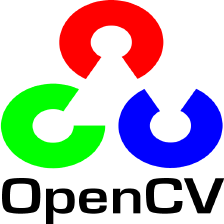

















 7005
7005

 被折叠的 条评论
为什么被折叠?
被折叠的 条评论
为什么被折叠?










